當前位置:首頁 > 幫助中心 > 怎么制作U盤啟動盤?制作U盤啟動盤重裝步驟
怎么制作U盤啟動盤?制作U盤啟動盤重裝步驟
怎么制作U盤啟動盤?經常使用電腦的人,都會面臨著一個共同的問題,那就是系統故障嚴重時,如何去重裝系統。而這個最合適的方法,就莫過于使用u盤啟動盤來重裝系統了。因為它的操作更加簡單易懂,不管是制作過程還是重裝過程。那下面就來看看制作U盤啟動盤重裝步驟。
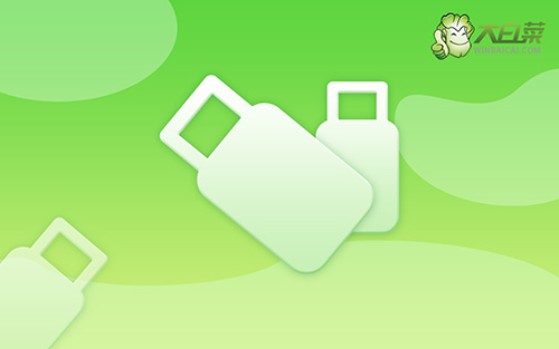
一、電腦重裝系統工具
鏡像版本: Windows 7企業版
工具軟件:大白菜u盤啟動盤制作工具(點擊紅字下載)
二、電腦重裝系統準備
1、在進行系統重裝之前,務必先備份重要數據,以防止重裝過程中數據丟失。
2、制作U盤啟動盤的過程中,容易被殺毒軟件誤報為威脅,所以請在操作前關閉所有安全殺毒軟件。
3、可靠的系統鏡像文件至關重要,建議訪問“MSDN我告訴你”網站,選擇左側的“操作系統”選項,下載所需的系統鏡像。

三、電腦重裝系統操作
首先,準備u盤啟動盤:
1、準備一枚容量為8GB的U盤,下載u盤啟動盤制作工具,例如大白菜U盤制作工具。
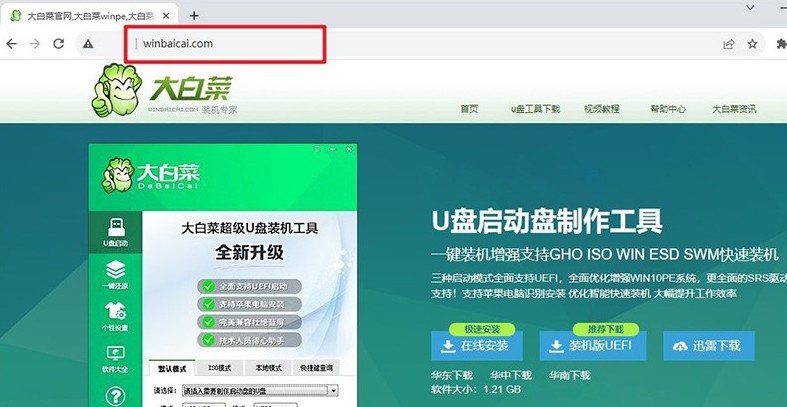
2、將U盤插入電腦后,使用大白菜工具,按照默認設置制作u盤啟動盤即可。
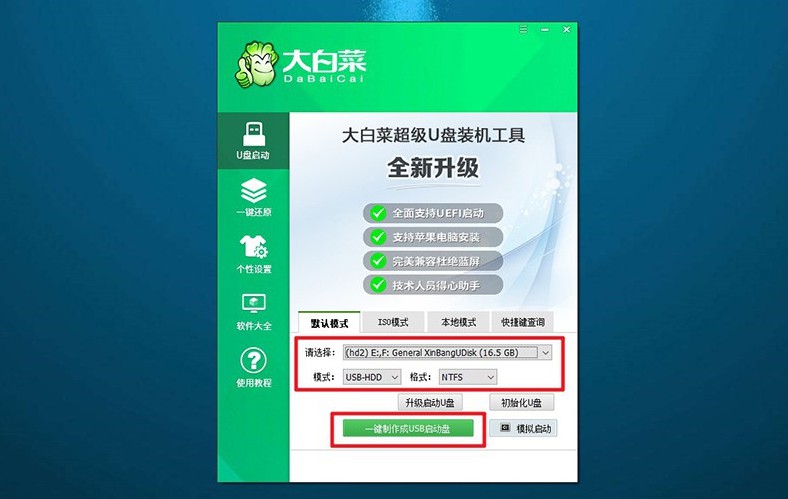
接著,設置電腦啟動U盤:
1、點擊鏈接跳轉查詢電腦型號對應的u盤啟動快捷鍵,或者參考下圖去查詢。

2、將制作好的U盤啟動盤插入電腦,按下快捷鍵啟動電腦,并選擇U盤啟動即可。
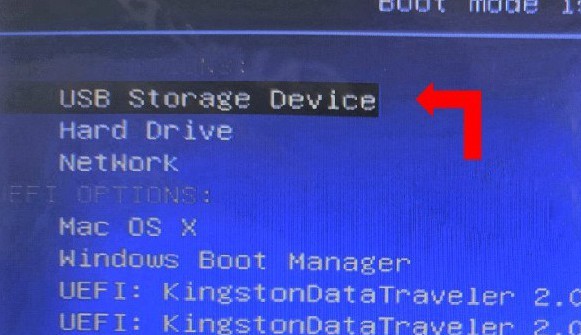
3、在大白菜WinPE主菜單中,選擇編號為【1】的選項,按下回車鍵進入大白菜桌面。
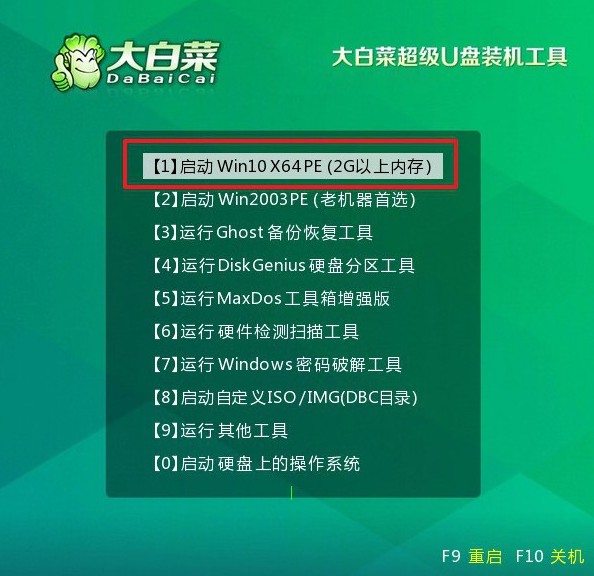
最后,u盤重新安裝系統:
1、在大白菜桌面界面中,打開裝機軟件,將系統鏡像安裝到C盤,并點擊“執行”按鈕。

2、在大白菜還原界面中,按照默認設置點擊“確認”按鈕。
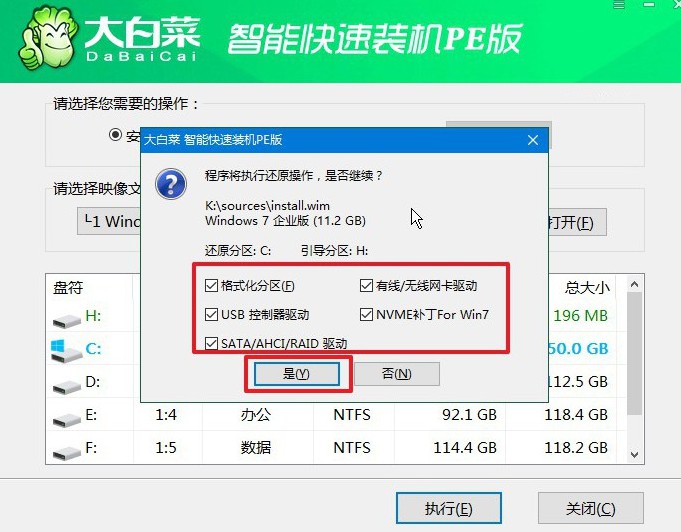
3、等待Windows系統部署中,記得勾選“完成后重啟”選項,并在電腦首次重啟時拔掉U盤啟動盤。
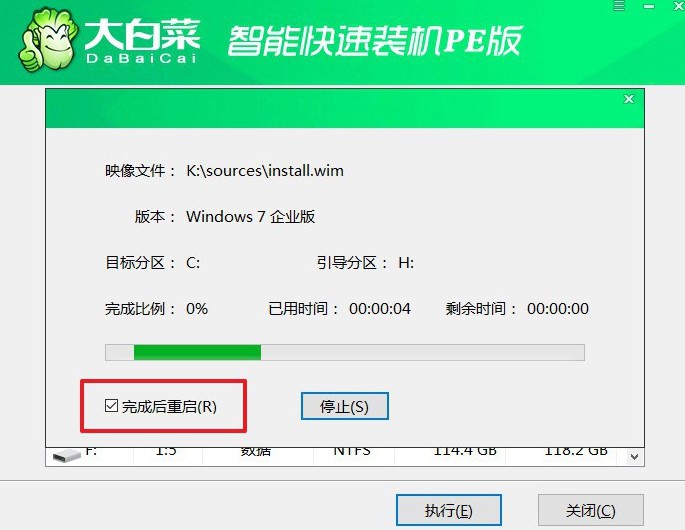
4、耐心等待大白菜裝機軟件完成Windows安裝,期間不需要你進行其他操作。

就這樣,我們完成了制作U盤啟動盤重裝步驟,相信你也學會了。那之后,不管電腦出現了什么類型的系統故障,你都可以設置電腦從u盤啟動,通過里面的工具來檢測修復。如果實在是無法修復的話,備份數據重裝系統也都是可以的。

